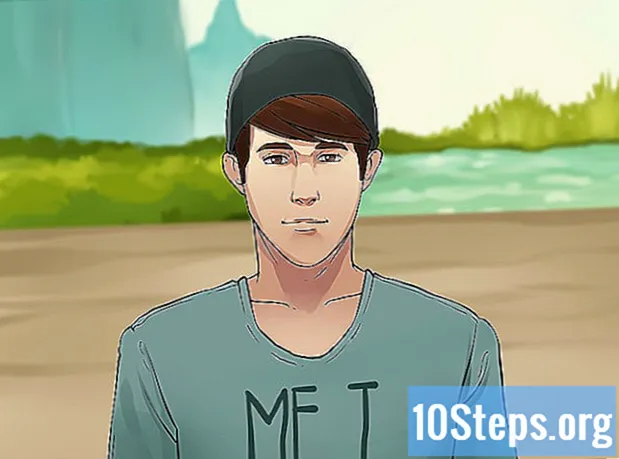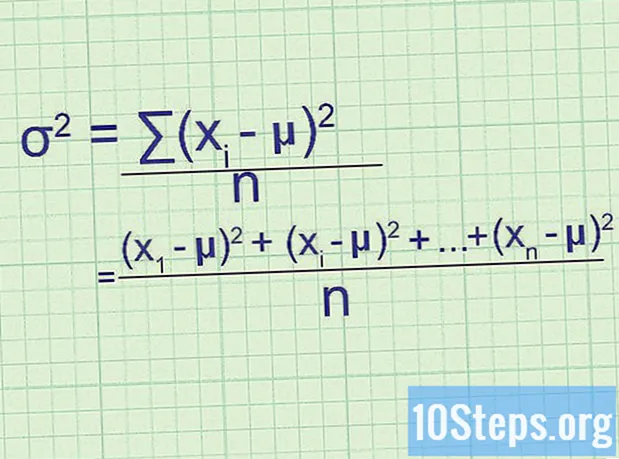सामग्री
हा लेख आपल्याला लॉक की जशी कार्य करू शकत नाही तशाचे निराकरण करण्यासाठी कीबोर्ड कसे स्वच्छ करावे ते दर्शवितो. सामान्यत: स्प्लॅशड द्रव किंवा जास्त धूळमुळे कळा अडकल्या जातात, म्हणून कीबोर्ड साफ केल्याने समस्या सुटली पाहिजे. की यांत्रिकी पद्धतीने कार्य करतात, परंतु संगणक नळांची नोंद घेत नाही? कदाचित ही कीबोर्ड ड्राइव्हर्स अद्यतनित करणे किंवा पुन्हा स्थापित करण्याची बाब असेल तर!
पायर्या
पद्धत 1 पैकी 1: कीबोर्ड साफ करणे
आवश्यक साधने घ्या. कीबोर्डचे योग्य प्रकारे शुद्धीकरण करण्यासाठी आपल्याला हे आवश्यक आहे:
- संकुचित हवा.
- आयसोप्रोपाइल अल्कोहोल.
- स्वच्छ कापड.
- Swabs (पर्यायी)
- टूथपिक्स.
- पेचकस.
- प्लास्टिकची पिशवी.
- की एक्सट्रॅक्टर (पर्यायी आणि केवळ यांत्रिक कीबोर्डसाठी, परंतु आपण दंत फ्लोस देखील वापरू शकता).
- कीबोर्ड वंगण

विद्युत उर्जेमधून कीबोर्ड काढा. आपल्याकडे नोटबुक असल्यास फक्त ते प्लग काढा आणि शक्य असल्यास बॅटरी काढा. आपण बाह्य कीबोर्ड किंवा डेस्कटॉप संगणक वापरत आहात? ते अनप्लग करा किंवा बॅटरी काढा (वायरलेस असल्यास).
संकुचित हवेसह कीबोर्ड व्हॅक्यूम. संकुचित हवा कळा आणि डिव्हाइसच्या बेस दरम्यान घाण आणि धूळ काढून टाकते.
- प्रत्येक कळाभोवती संकुचित हवा वापरणे ही एक चांगली कल्पना आहे, जरी त्या सर्व अडकल्या नाहीत, कारण हा प्रतिबंधात्मक उपाय आहे.

विश्रांती टूथपिकने घ्या. कळा अंतर्गत किंवा त्याखाली मोठे अवशेष होते? त्यांना टूथपिकने काढा.
आइसोप्रोपिल अल्कोहोलने कीबोर्ड पृष्ठभाग स्वच्छ करा. डावीकडून उजवीकडे जाताना, स्वच्छ कापडाने थोडेसे उत्पादन पुसून टाका. अशा प्रकारे, आपण कळाभोवती चिकट घाण पासून मुक्त व्हाल.
- आपल्याकडे आयसोप्रोपिल अल्कोहोल नसल्यास नियमित मद्य किंवा पाणी वापरा. या प्रकरणात, पुढे जाण्यापूर्वी कीबोर्ड पूर्णपणे कोरडा.
- कीबोर्डला अतिनील कोटिंग किंवा इतर प्रभाव आहे? आयसोप्रॉपिल अल्कोहोल वापरू नका कारण हे काम खराब करते. फक्त कोमट पाणी वापरा.

कळा चाचणी करा. लॉक झालेल्या कळा वारंवार दाबून पहा. समस्येचे निराकरण केले? येथे थांबा. नसल्यास पुढील चरण वाचा.
कीबोर्डचे छायाचित्र घ्या. कळा काढून टाकण्यापूर्वी, त्यास परत कुठे ठेवायचे हे जाणून घेण्यासाठी डिव्हाइसची छायाचित्रे घ्या.
चावी काढून घ्या. आपल्याकडे यांत्रिक कीबोर्ड असल्यास, कळाच्या तळाशी की खेचा किंवा फ्लॉस वापरा आणि त्यांना हळूवारपणे बाहेर काढा. आपण त्यांना उठविण्यासाठी स्क्रूड्रिव्हर देखील वापरू शकता.
- आपल्याकडे नोटबुक आहे का? की बरोबर कसे मिळवायचे हे शिकण्यासाठी इंटरनेटवर उपलब्ध मॅन्युअल किंवा दस्तऐवजीकरण वाचा. बरेच वेळा, कुलूप तोडण्यापासून दूर राहण्यासाठी आपल्याला एका विशिष्ट बिंदूवर उचलावे लागते.
- आपल्याकडे मॅकबुक असल्यास कळा वरच्या बाजूला खेचून काढा.
- घाण सहसा अक्षरे आणि संख्यांमध्ये जास्त जमा होते. इतर कीज अधिक स्वच्छ आणि विशेषत: स्पेस बार बदलण्यासाठी अधिक कठीण असतात.
कळा अंतर्गत स्वच्छ. घाण आणि धूळ काढण्यासाठी कॉम्प्रेस केलेली हवा लागू करा आणि दाग आणि चिकट अवशेष काढून टाकण्यासाठी सूती झुबका किंवा आइसोप्रोपिल अल्कोहोलने ओले केलेले कापड वापरा.
- जर ते अंतर्गत नोटबुक कीबोर्ड किंवा संवेदनशील भागांसह एक असेल तर ते फक्त सूती स्वॅबने काळजीपूर्वक स्वच्छ करा.
कळा धुवून वाळवा. जर चावींचा अंतर्भाग कलंकित किंवा घाणेरडा असेल तर त्यांना चाळणीत ठेवा आणि स्वच्छ धुवा किंवा साबण आणि पाण्याच्या बादलीमध्ये घासून घ्या. त्यांना कागदाच्या टॉवेलवर कोरडे होऊ द्या.
यांत्रिक कीबोर्ड वंगण घालणे. आपल्याकडे यांत्रिक कीबोर्ड असल्यास, की ड्राइव्हर वर खाली दाबा, बाजूंना थोडे वंगण लागू करा, ड्रायव्हर सोडा आणि शेवटी, वंगण घालण्यासाठी त्यास आणखी काही वेळा दाबा.
- कीबोर्ड किंवा इतर नाजूक प्लास्टिक प्रकारांसाठी योग्य फक्त वंगण वापरा. भेदक तेलासारख्या सामान्य उत्पादनामुळे डिव्हाइसचे नुकसान होऊ शकते.
- साफसफाई करूनही ड्रायव्हर लॉक राहतो तेव्हाच प्रक्रिया आवश्यक असते.
कीबोर्ड पुन्हा वापरण्यापूर्वी कमीतकमी दोन दिवस कोरडे राहू द्या. ते कोरडे झाल्यानंतर, पुन्हा एकत्र करा, संगणकावर कनेक्ट करा आणि चाचणी करा.
- कळा अजूनही जोडलेल्या आहेत? एखाद्या सेवा केंद्राकडे किंवा एखाद्या पात्र व्यावसायिककडे कीबोर्ड घ्या.
पद्धत 2 पैकी 2: हार्डवेअर आणि सॉफ्टवेअर समस्येचे निराकरण
संगणकावर कीबोर्डचे कनेक्शन तपासा. सॉफ्टवेअरची समस्या टाळण्यासाठी, केबल थेट आपल्या संगणकावरील यूएसबी पोर्टमध्ये प्लग करा, म्हणजेच हब किंवा अॅडॉप्टर वापरू नका.
- कीबोर्ड बॅटरीसह कार्य करीत असल्यास, ते चार्ज झाले आहे की नाही ते तपासा किंवा त्यास नवीनसह पुनर्स्थित करा.
- आपल्याकडे नोटबुक असल्यास हे चरण वगळा.
डिव्हाइस ड्राइव्हर्स अद्यतनित करा. बहुतेक वेळा, समस्या कालबाह्य ड्रायव्हर्सशी संबंधित असतात. ऑपरेटिंग सिस्टम स्वतः प्रदान करत असलेल्या साधनांचा वापर करणे हे तपासण्याचा सर्वात सोपा मार्ग आहे:
- विंडोज - उघडा सुरुवातीचा मेन्युक्लिक करा सेटिंग्ज (गीअर चिन्ह)> अद्यतन आणि सुरक्षा > अद्यतनांसाठी तपासा आणि कोणतीही उपलब्ध अद्यतने स्थापित करा.
- मॅक - उघडा .पल मेनूक्लिक करा अॅप स्टोअर ... > अद्यतने > सर्व अद्यतनित करा, शक्य असेल तर.
- आपल्याकडे यांत्रिक कीबोर्ड असल्यास, निर्मात्याच्या वेबसाइटवर एक नजर टाका, आपले मॉडेल शोधा आणि डाउनलोड करण्यासाठी ड्राइव्हर्सची सूची ब्राउझ करा. चालक डाउनलोड करा आणि ती चालविण्यासाठी आणि स्थापित करण्यासाठी फाइल डबल-क्लिक करा.
कीबोर्ड पुन्हा स्थापित करा. संगणक बंद करणे, कीबोर्ड डिस्कनेक्ट करणे, पुन्हा कनेक्ट करणे आणि मशीन परत चालू करणे ही सर्वात सोपी पद्धत आहे.
- आपल्याकडे नोटबुक असल्यास, हे चरण वगळा.
- ब्लूटूथ कीबोर्डला डिव्हाइसच्या सूचीतून काढून आणि संगणकासह पुन्हा जोडीने पुन्हा स्थापित करा.
कीबोर्डसह कोणते अॅप्स कार्य करत नाहीत ते पहा. जेव्हा आपण एखादा ब्राउझर किंवा मायक्रोसॉफ्ट वर्ड सारखा एखादा विशिष्ट प्रोग्राम वापरता तेव्हा समस्या दिसून येते? ते काय आहेत ते लिहा.
- की किंवा कीचा समूह कोणत्याही प्रोग्रामसह कार्य करत नसल्यास, हे चरण आणि पुढील वगळा.
समस्याग्रस्त अनुप्रयोग अद्यतनित करा. जरी हे समस्येचे निराकरण करीत नाही, तरीही नवीनतम आवृत्ती असणे चांगली कल्पना आहे.
नोटबुकची अंतर्गत कनेक्शन तपासा. नोटबुक आपण दाबलेल्या कळा नोंदणी करत नसल्यास, कीबोर्डला संगणकाशी जोडणारी केबल्स सैल असू शकतात. नोकरीसाठी कसे करावे आणि अंतर्गत भागांमध्ये छेडछाड कशी करावी हे आपल्याला माहिती असल्याशिवाय नोकरी करण्यासाठी एखाद्या व्यावसायिक शोधा.
टिपा
- साफसफाईनंतर कीबोर्डवर कमी तंतू सोडण्यासाठी, कागदाच्या टॉवेलऐवजी कॉफी फिल्टरने वाळवा.
- आपण कीबोर्डवर कोणताही द्रव गळत असल्यास, त्वरित तो डिस्कनेक्ट करा (किंवा बॅटरी काढा) आणि त्यास फिरवा. कोरड्या कपड्याने जितके शक्य असेल तितके घ्या, रात्रभर कोरडे होऊ द्या आणि आधी शिकवल्याप्रमाणे स्वच्छ करा.
चेतावणी
- हायड्रोजन पेरोक्साईड असलेली फवारणी आणि साफसफाईची उत्पादने लागू करु नका.
- थेट स्प्लॅशिंग द्रव टाळा. प्रथम त्यांना ओलसर कापड किंवा सूती पुसण्यासाठी ठेवा.